下载火(xiazaihuo.com)重装系统怎么用?重装系统能够解决电脑问题,清楚系统外的任何垃圾文件,那么要如何进行快速的系统重装呢?以下载火(xiazaihuo.com)一键装机工具为例,一起来看下下载火(xiazaihuo.com)一键重装系统教程步骤吧。
工具/原料:
系统版本:windows10系统
品牌型号:联想ThinkPad E14
软件版本:下载火(xiazaihuo.com)一键重装系统工具v2290
方法/步骤:
下载火(xiazaihuo.com)一键重装系统教程步骤:
1、下载安装下载火(xiazaihuo.com)一键重装系统工具打开,点击在线重装就可以选择需要的系统。

2、等待软件自动下载系统镜像文件资料.

3、部署完成后,选择重启电脑。

云骑士一键重装系统官网下载安装教程
遇到无法解决的电脑问题时,重装系统是最快的解决方法,那怎么轻松又快捷的进行系统重装操作呢?本文小编就给大家带来,云骑士一键重装系统使用教程,有需要的朋友一起来看看吧。
4、当电脑重启后进入了开机选项界面,选择第二项xiaobai-pe系统进入。
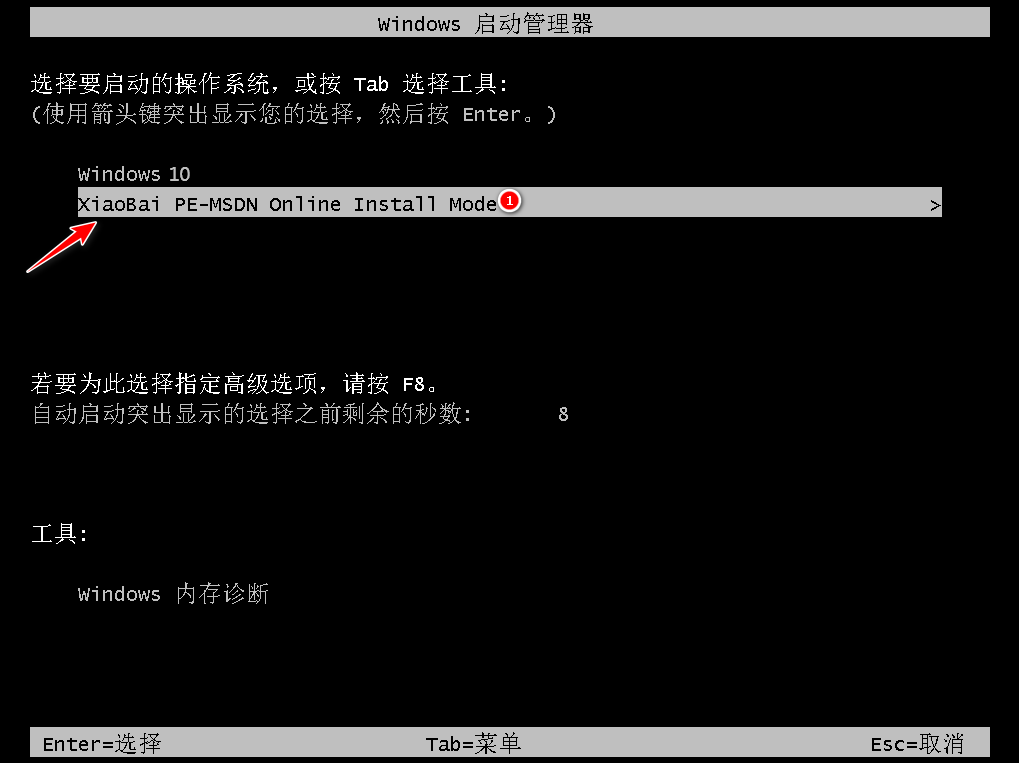
5、进入pe系统后,下载火(xiazaihuo.com)装机工具自动安装系统。

6、安装完成后,点击立即重启。

7、多次自动重启电脑,最后安装完成后进入新系统桌面即可。

总结:
1、电脑安装下载火(xiazaihuo.com)一键重装系统工具,打开在线重装界面选择需要的系统安装;
2、等待软件自行下载镜像后重启进入pe系统;
3、在pe系统内软件自动安装成功后重启电脑;
4、重启电脑后进入新的系统桌面即可正常使用。
以上就是电脑技术教程《小白一键重装系统教程图解》的全部内容,由下载火资源网整理发布,关注我们每日分享Win12、win11、win10、win7、Win XP等系统使用技巧!重装系统蓝屏怎么解决
电脑蓝屏是比较常见的系统故障,一般出现蓝屏故障,朋友们第一时间想到的是用u盘重装系统。但是重装了系统后,电脑还是蓝屏该怎么办呢?下面跟大家分享下电脑重装系统蓝屏的原因和解决方法。






